簡(jiǎn)介
樹(shù)莓派?是一款基于Linux?內(nèi)核操作系統(tǒng)的單片計(jì)算機(jī)�����,可輕松連接至外部設(shè)備���,包括顯示器�����、鼠標(biāo)、鍵盤(pán)以及MCC數(shù)據(jù)采集設(shè)備�����。低于人民幣300元的樹(shù)莓派提供了一種注重性?xún)r(jià)比的數(shù)據(jù)采集方案����。通過(guò)使用樹(shù)莓派和UL for Linux����,您可以從多數(shù)MCC USB 數(shù)據(jù)采集設(shè)備中獲取數(shù)據(jù)。
目的
通過(guò)使用安裝在樹(shù)莓派計(jì)算機(jī)上的測(cè)試應(yīng)用程序從MCC DAQ 數(shù)據(jù)采集設(shè)備中獲取數(shù)據(jù)��。
本文將就如何完成下列任務(wù)進(jìn)行闡述:
SD卡格式化
在樹(shù)莓派中安裝操作系統(tǒng)
為樹(shù)莓派配置選項(xiàng)
安裝UL for Linux驅(qū)動(dòng)并構(gòu)建程序庫(kù)
運(yùn)行MCC Linux測(cè)試應(yīng)用程序
適用人群
本文檔適用于有興趣在樹(shù)莓派中Linux平臺(tái)上獲取數(shù)據(jù)并熟悉MCC DAQ設(shè)備的應(yīng)用程序開(kāi)發(fā)人員���。
設(shè)備
任務(wù)的完成需要用到以下設(shè)備:
樹(shù)莓派單板計(jì)算機(jī) --- 如�,樹(shù)莓派 3 model b。您可以使用任意一種樹(shù)莓派
SD卡(8GB或更大存儲(chǔ)空間)
可連接至網(wǎng)絡(luò)的PC 或 Mac?
以太網(wǎng)線或無(wú)線適配器(此處使用的樹(shù)莓派具有內(nèi)建WiFi)
顯示器或電視與HDMI線
電源供應(yīng)
鼠標(biāo)或軌跡球
鍵盤(pán)
MCC數(shù)據(jù)采集設(shè)備 --- 筆者目前通過(guò)USB-1808X來(lái)完成數(shù)據(jù)采集
下圖展示了用于完成上述任務(wù)的樹(shù)莓派配置。
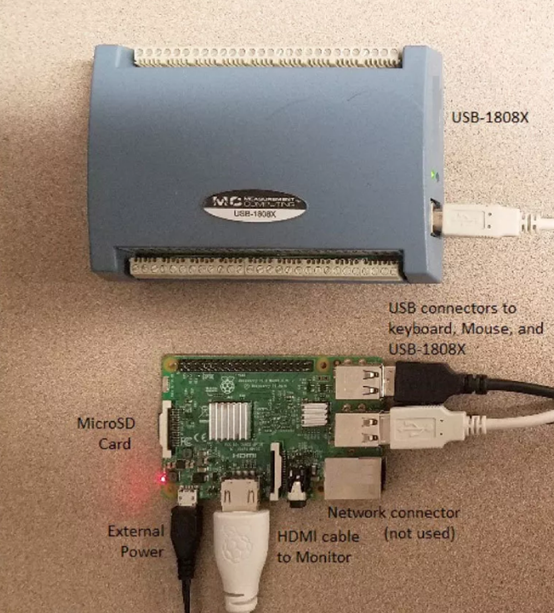
使用SD卡安裝操作系統(tǒng)
您必須先將操作系統(tǒng)安裝到樹(shù)莓派上,然后才能使用它。本例中使用Raspbian�����,一種基于Debian的免費(fèi)操作系統(tǒng)���,針對(duì)樹(shù)莓派硬件進(jìn)行了優(yōu)化�����。NOOBS(New Out Of the Box Software)是樹(shù)莓派操作系統(tǒng)的安裝管理器��,在本例中被用來(lái)安裝Raspbian。
使用SD卡將NOOBS傳輸?shù)綐?shù)莓派中�����。SD卡必須被格式化以移除先前的信息�����。以下過(guò)程將向您展示如何完成這些步驟。
觀看視頻
前往 http://www.raspberrypi.org/help/noobs-setup/,觀看視頻���,查看如何格式化SD卡,下載NOOBS����,以及安裝Raspbian操作系統(tǒng)至樹(shù)莓派中����。
格式化SD卡
完成下列步驟以格式化SD卡:
前往 www.sdcard.org�,點(diǎn)擊SD Memory Card Formatter。
至頁(yè)面底部��,選擇SD formatter for Windows or Mac���,按照屏幕上的提示�����,將下載保存至電腦上���。
將SD卡安裝至您的PC或Mac���,運(yùn)行SD_CardFormatter0500SetupEN.exe (SD formatter executable)�。
安裝操作系統(tǒng)至樹(shù)莓派中
完成下列步驟以下載NOOBS并安裝操作系統(tǒng)至樹(shù)莓派中:
前往 www.raspberrypi.org, 點(diǎn)擊Downloads。
在NOOBS模塊下點(diǎn)擊Download Zip��,然后將文件保存至PC或Mac中��。
解壓zip文件���,并將所有文件都保存至SD卡��。
將SD卡從您的PC或Mac中移除,然后將其安裝至樹(shù)莓派中�。
連接顯示器��、鍵盤(pán)、鼠標(biāo)與電源���。
樹(shù)莓派與電源相連之后會(huì)啟動(dòng)。
樹(shù)莓派的標(biāo)志將顯示����,然后顯示NOOBS對(duì)話(huà)框�����,其中顯示安裝操作系統(tǒng)列表。
選中Raspbian復(fù)選框,點(diǎn)擊Install�����,然后在Confirm對(duì)話(huà)框中選擇 Yes 以安裝Raspbian��。
安裝完成之后����,將出現(xiàn)一個(gè)對(duì)話(huà)框����。
點(diǎn)擊OK;樹(shù)莓派開(kāi)始加載Raspbian�。
如果這是您第一次啟動(dòng)樹(shù)莓派��,Setup Options菜單將會(huì)出現(xiàn)?���?墒褂面I盤(pán)上的箭頭鍵來(lái)導(dǎo)航菜單。
對(duì)配置選項(xiàng)進(jìn)行設(shè)定�����,例如設(shè)置語(yǔ)言與地區(qū)以使其與您的地理位置相符���。
選項(xiàng)設(shè)定完成之后��,點(diǎn)擊 <Finish> �,按<Enter>鍵 ��。
命令提示符將會(huì)顯示:pi@raspberrypi~$
祝賀�!樹(shù)莓派操作系統(tǒng)已完成安裝���。
登錄
每次啟動(dòng)樹(shù)莓派時(shí)��,都會(huì)出現(xiàn)以下的登錄信息提示:
raspberrypi login: pi
password: raspberry
命令提示符將會(huì)顯示:pi@raspberrypi~$
驗(yàn)證網(wǎng)絡(luò)連接
下載UL for Linux之前�����,需確認(rèn)樹(shù)莓派是否連接網(wǎng)絡(luò)。您可以通過(guò)以太網(wǎng)線或USB WiFi適配器連接無(wú)線網(wǎng)絡(luò)�。此文檔使用了樹(shù)莓派的內(nèi)置WiFi適配器�。
雙擊位于桌面的WiFi Config 圖標(biāo)以啟動(dòng)無(wú)線配置程序�����。The Adapter: 字段列出了USB無(wú)線適配器的名稱(chēng)(例如 wlan0); the Network: 字段為空���。
點(diǎn)擊 Scan�����,可獲取的無(wú)線網(wǎng)絡(luò)將被列出。
雙擊想連接的服務(wù)集標(biāo)識(shí)符(SSID) 的網(wǎng)絡(luò)名稱(chēng)����。
驗(yàn)證連接窗口上的Authentication與Encryption字段�����,輸入PSK (pre-shared key) 字段的密碼。
點(diǎn)擊Add�����。
配置程序?qū)⒆詣?dòng)連接至最新的配置網(wǎng)絡(luò)�����。
再次連接電源以重啟樹(shù)莓派�,并輸入上述登錄信息�。
登錄之后,命令提示符將會(huì)顯示pi@raspberrypi~$����。
更新樹(shù)莓派的軟件包清單
為了確保您安裝的每個(gè)樹(shù)莓派軟件包的版本都是最新的���,請(qǐng)輸入終端窗口中的下列代碼以更新樹(shù)莓派的軟件包清單���。
$ sudo apt-get update
UL for Linux
請(qǐng)參考GitHub上的指示����,以構(gòu)建并安裝程序庫(kù)的最新版本:
https://github.com/mccdaq/uldaq
示例
MCC的應(yīng)用程序示例是在Linux上開(kāi)發(fā)����,可用于在C語(yǔ)言與Python編程環(huán)境下Linux支持的MCC設(shè)備。
參考 https://github.com/mccdaq/uldaq,點(diǎn)擊鏈接����,查看ULHELP并為每個(gè)測(cè)試/示例應(yīng)用程序選擇Index.html。為您的設(shè)備選擇合適的測(cè)試應(yīng)用。
運(yùn)行實(shí)例
示例應(yīng)用程序位于示例文件夾中。運(yùn)行下列命令以執(zhí)行模擬輸入示例:
C:
$./Ain
Python:
$ ./a_in.py
以下是不同編譯環(huán)境下實(shí)現(xiàn)每種特定功能的示例程序:
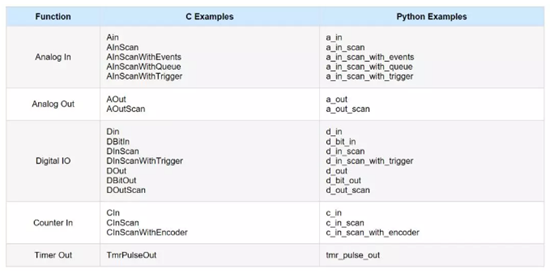
每個(gè)示例都執(zhí)行受支持設(shè)備的特定功能,且評(píng)價(jià)良好。如果需要更多信息�,將會(huì)出現(xiàn)其它提示����,如通道數(shù)或頻率值�����。這些示例程序運(yùn)行之后��,結(jié)果將出現(xiàn)在顯示器上。